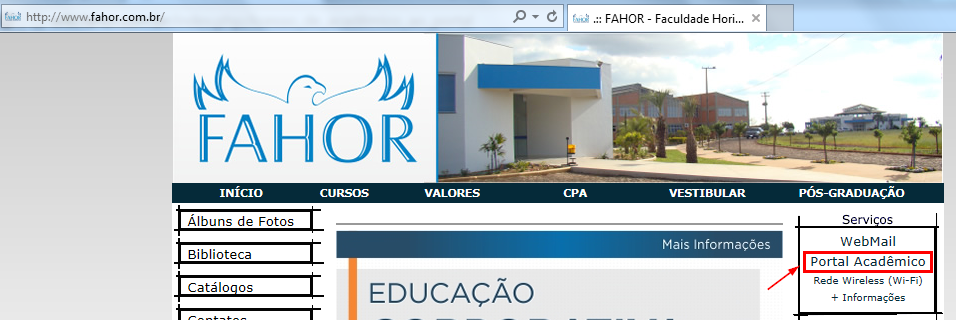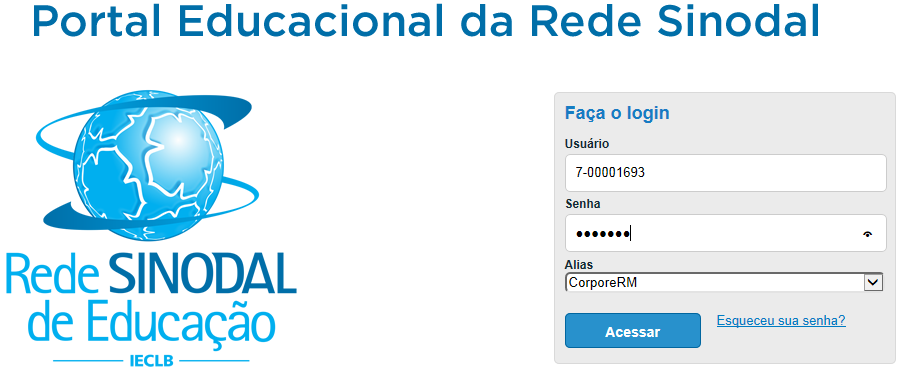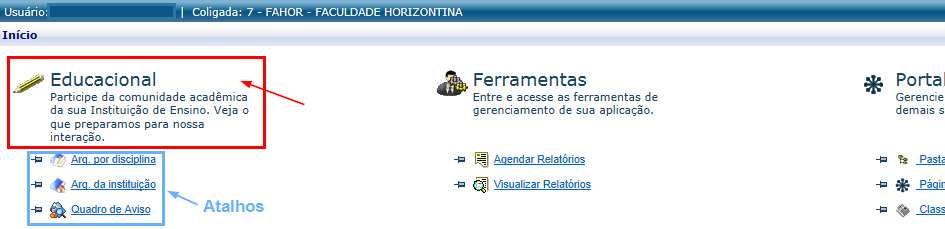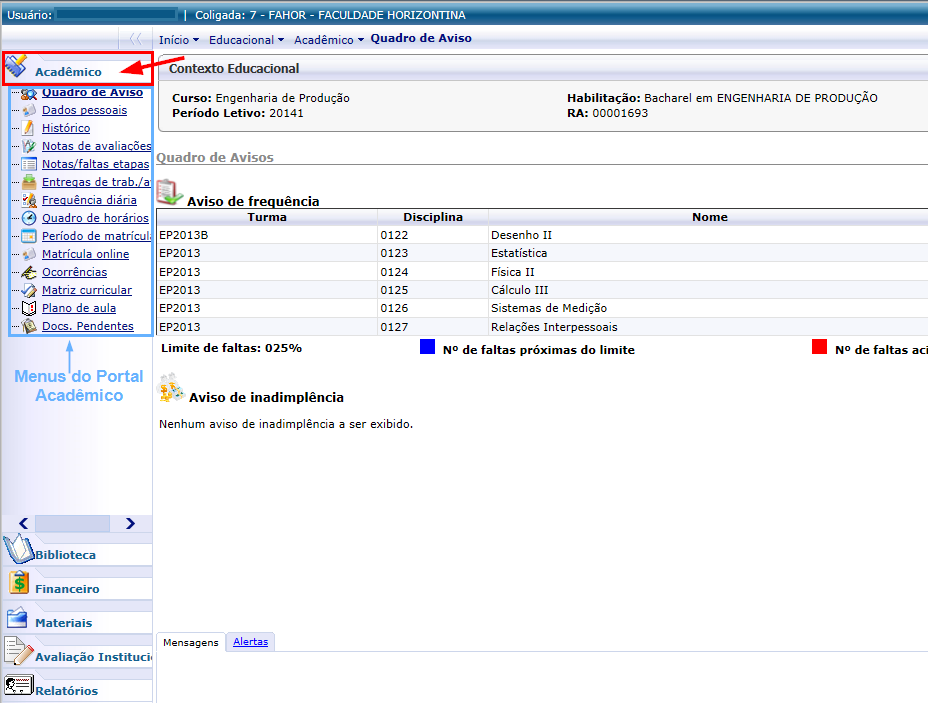Mudanças entre as edições de "Acesso de acadêmico ao portal"
Ir para navegação
Ir para pesquisar
| Linha 10: | Linha 10: | ||
:[[File:ClipCapIt-140526-141648.PNG]] | :[[File:ClipCapIt-140526-141648.PNG]] | ||
| − | * Na tela que abrir, informe seu usuário e senha. | + | * Na tela que abrir, informe seu usuário e senha (O campo Alias deixe como CorporeRM). |
::Lembre-se: O usuário do portal é composto pelo dígito 7, em seguida um traço (-), zeros suficientes para completar oito digitos e sua matrícula. A senha inicial é 123456, a qual será solicitada a troca em seu primeiro acesso. | ::Lembre-se: O usuário do portal é composto pelo dígito 7, em seguida um traço (-), zeros suficientes para completar oito digitos e sua matrícula. A senha inicial é 123456, a qual será solicitada a troca em seu primeiro acesso. | ||
::Exemplos de usuário: | ::Exemplos de usuário: | ||
::Matrícula 1234: Usuário = 7-00001234 | ::Matrícula 1234: Usuário = 7-00001234 | ||
::Matrícula 123: Usuário = 7-00000123 | ::Matrícula 123: Usuário = 7-00000123 | ||
| − | :[[File:ClipCapIt-140526- | + | :[[File:ClipCapIt-140526-144816.PNG]] |
* Clique em "Acessar" | * Clique em "Acessar" | ||
* Você será direcionado ao portal. Nesta tela, clique em "Educacional". | * Você será direcionado ao portal. Nesta tela, clique em "Educacional". | ||
Edição das 14h49min de 26 de maio de 2014
Demonstra como o acadêmico deve proceder para fazer o acesso ao portal acadêmico da instituição
1º - Vídeo aula de Acesso ao Portal
Vídeo aula do processo: Vídeo de como acessar o portal acadêmico
2º - Manual de Acesso ao Portal
Para acessar o Portal, siga os seguintes passos:
- Acesse o site da FAHOR: www.fahor.com.br
- Clique em "Portal Acadêmico", no canto superior direito
- Na tela que abrir, informe seu usuário e senha (O campo Alias deixe como CorporeRM).
- Lembre-se: O usuário do portal é composto pelo dígito 7, em seguida um traço (-), zeros suficientes para completar oito digitos e sua matrícula. A senha inicial é 123456, a qual será solicitada a troca em seu primeiro acesso.
- Exemplos de usuário:
- Matrícula 1234: Usuário = 7-00001234
- Matrícula 123: Usuário = 7-00000123
- Clique em "Acessar"
- Você será direcionado ao portal. Nesta tela, clique em "Educacional".
- Dica: Os menus que você acessar com frequência no portal, serão fixados nesta primeira tela como atalhos. Desta forma, você não precisará entrar mais em "Educacional" para acessar seus menus Favoritos.
- Ao clicar em Educacional, você será direcionado ao Portal.
- Agora clique em "Acadêmico" no canto superior esquerdo, para acessar os menus do Portal Acadêmico.
- O menu Portal Acadêmico é dividido em diversos menus, os quais você poderá conferir o manual de funcionamento de cada item em Manuais para acadêmicos > menu Acadêmico.
IMPORTANTE!
Se você estiver utilizando o Internet Explorer, é preciso ativar o modo de compatibilidade para que o Portal Acadêmico funcione corretamente.
Confira aqui o Manual de Ativação do modo de Compatibilidade do Internet Explorer